monitorApp é uma aplicação que exibe informações úteis sobre o seu computador. Os principais pontos a serem observados são que o seu transparente, você pode escolher quais itens a serem exibidos e você pode mudar as cores. Há um menu do botão direito do mouse para controlar tudo o que deve ser auto-explicativo, então tudo que você realmente precisa fazer é baixá-lo e aquecê-la.
Você pode mover a tela monitorApp em torno clicando esquerda nele e arrastando-o. Clique por está habilitado então sua melhor aposta é a de clicar em uma das áreas de bar-graph ao mover a exibição ou acessar o menu. Se os gráficos são desativadas um pequeno bloco é adicionado à exibição assim, há algo para clicar. A opção de menu bloqueado impede que você mova monitorApp. monitorApp configuração é salva em um arquivo ini. Você pode abrir este arquivo, mantendo pressionada a tecla CTRL enquanto trazendo o menu. Um arquivo ini ... entrada irá aparecer no submenu Opções. Você pode alterar o separador usado por menuApp (o personagem de exibição entre a descrição eo valor). Quando você primeiro executar monitorApp o separador é um "=". Este aparece no arquivo ini na seção Opções. Para alterá-lo basta abrir o arquivo ini, substitua o separador com o valor escolhido (até 8 caracteres) e parar e reiniciar monitorApp. monitorApp usa uma tecla de atalho para permitir que você para percorrer as opções de posição. A sequência de teclas de atalho está definido como CTRL, ALT, L mas você pode mudar isso no arquivo ini se choca com uma tecla de atalho existente ou você prefere uma sequência diferente. Clicando duas vezes sobre os gráficos Vontade (às vezes) iniciar aplicativos relacionados. Experimente os gráficos de disco e CPU.

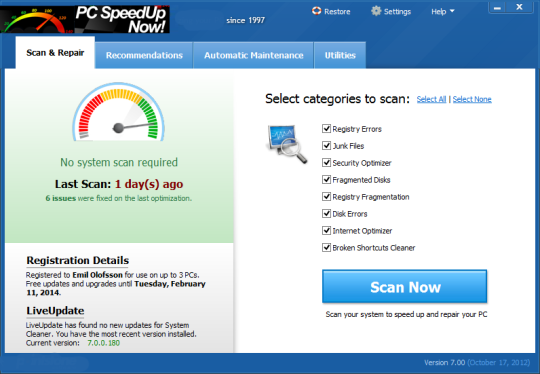
Comentários não encontrado